Przyznawanie użytkownikom dostępu do obszarów roboczych
Po utworzeniu obszaru roboczego w usłudze Microsoft Fabric lub jeśli masz rolę administratora lub członka w obszarze roboczym, możesz udzielić innym osobom dostępu, dodając je do różnych ról. Twórcy obszarów roboczych są automatycznie administratorami. Aby uzyskać informacje o różnych rolach, zobacz Role w obszarach roboczych.
Notatka
Aby wymusić zabezpieczenia na poziomie wiersza w elementach usługi Power BI dla użytkowników usługi Microsoft Fabric Pro przeglądających zawartość w obszarze roboczym, przypisz im rolę osoby przeglądającego.
Po dodaniu lub usunięciu dostępu do obszaru roboczego dla użytkownika lub grupy zmiana uprawnień zostanie w życie dopiero po następnym zalogowaniu się użytkownika do usługi Microsoft Fabric.
Daj dostęp do obszaru roboczego
Ponieważ masz rolę Administrator lub Członek w obszarze roboczym, na pasku poleceń strony obszaru roboczego zobaczysz Zarządzanie dostępem. Czasami ten wpis znajduje się w menu Więcej opcji (...).
Zarządzaj dostępem w menu Więcej opcji.
Wybierz pozycję Dodaj osoby lub grupy.
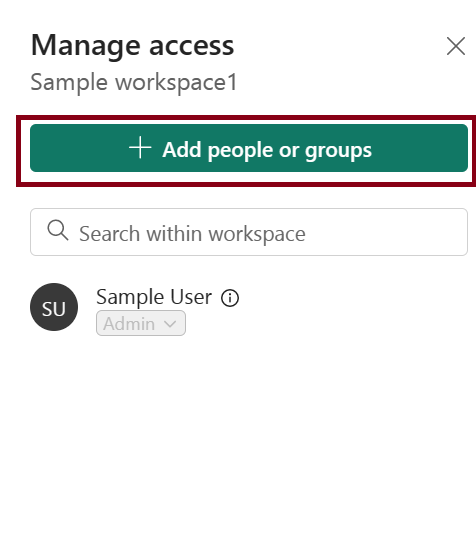
Wprowadź nazwę lub adres e-mail, wybierz rolę i wybierz Dodaj. Możesz dodawać grupy zabezpieczeń, listy dystrybucyjne, grupy platformy Microsoft 365 lub osoby do tych obszarów roboczych jako administratorzy, członkowie, współautorzy lub osoby przeglądające. Jeśli masz rolę członka, możesz dodać tylko inne osoby do ról członka, współautora lub osoby przeglądającego.

W razie potrzeby możesz wyświetlać i modyfikować dostęp później. Użyj pola Wyszukaj, aby wyszukać osoby lub grupy, które mają już dostęp do tego obszaru roboczego. Aby zmodyfikować dostęp, wybierz strzałkę listy rozwijanej i wybierz rolę.
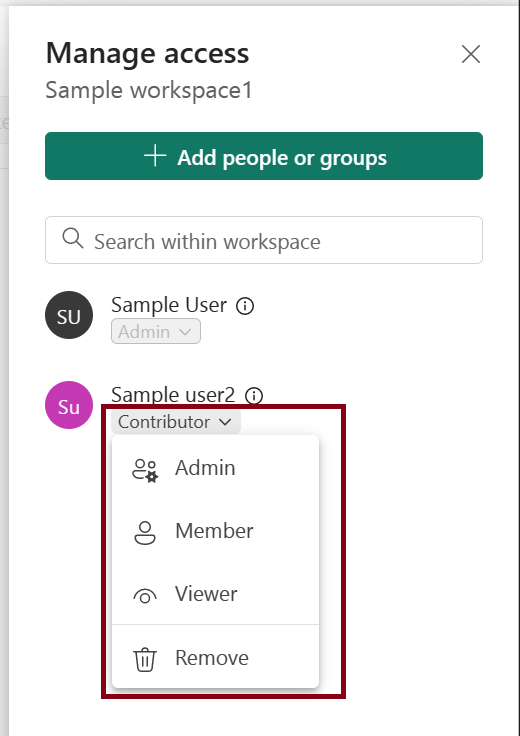
Powiązana zawartość
- Przeczytaj o doświadczeniu środowiska pracy.
- Utwórz obszary robocze.
- role w obszarach roboczych

